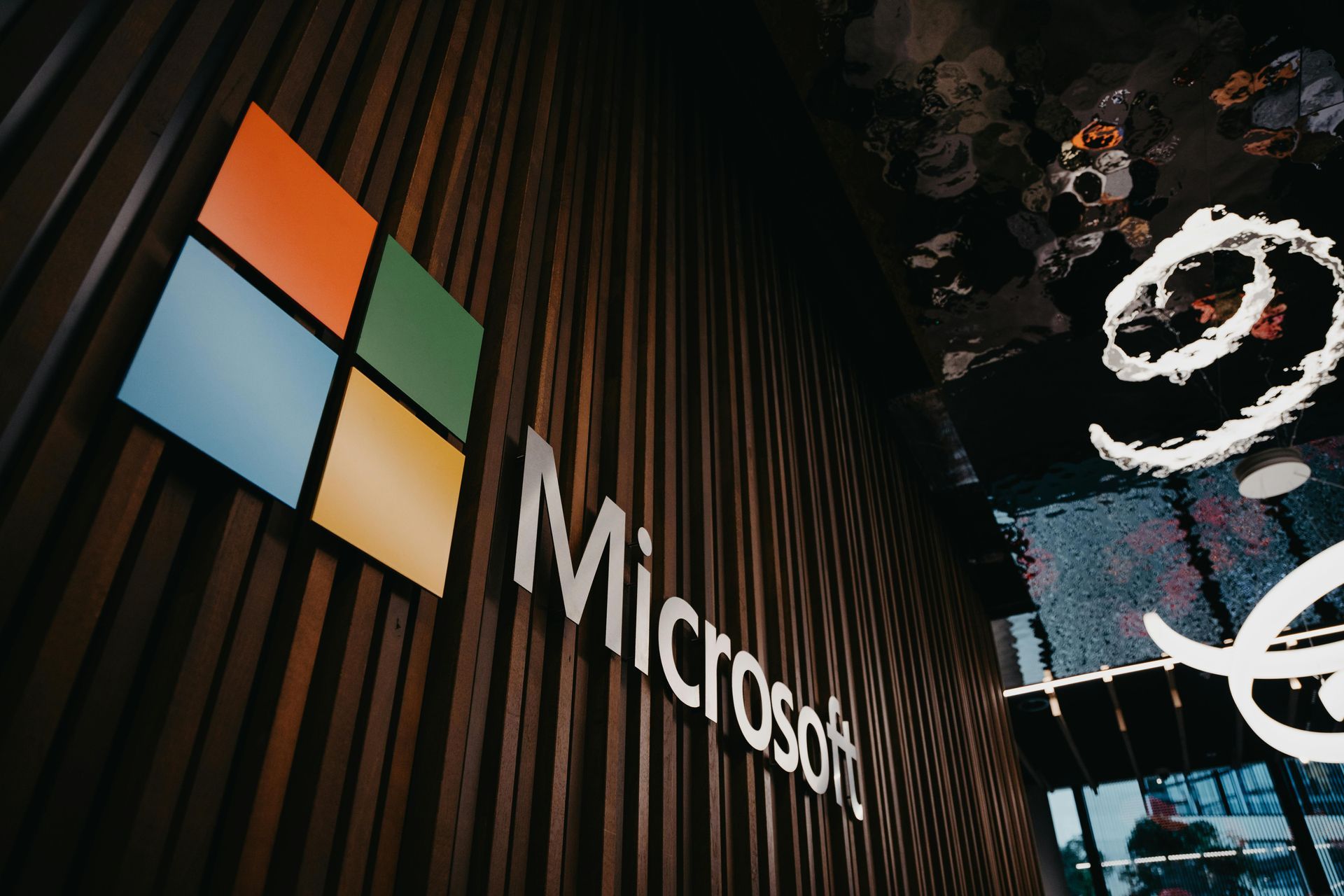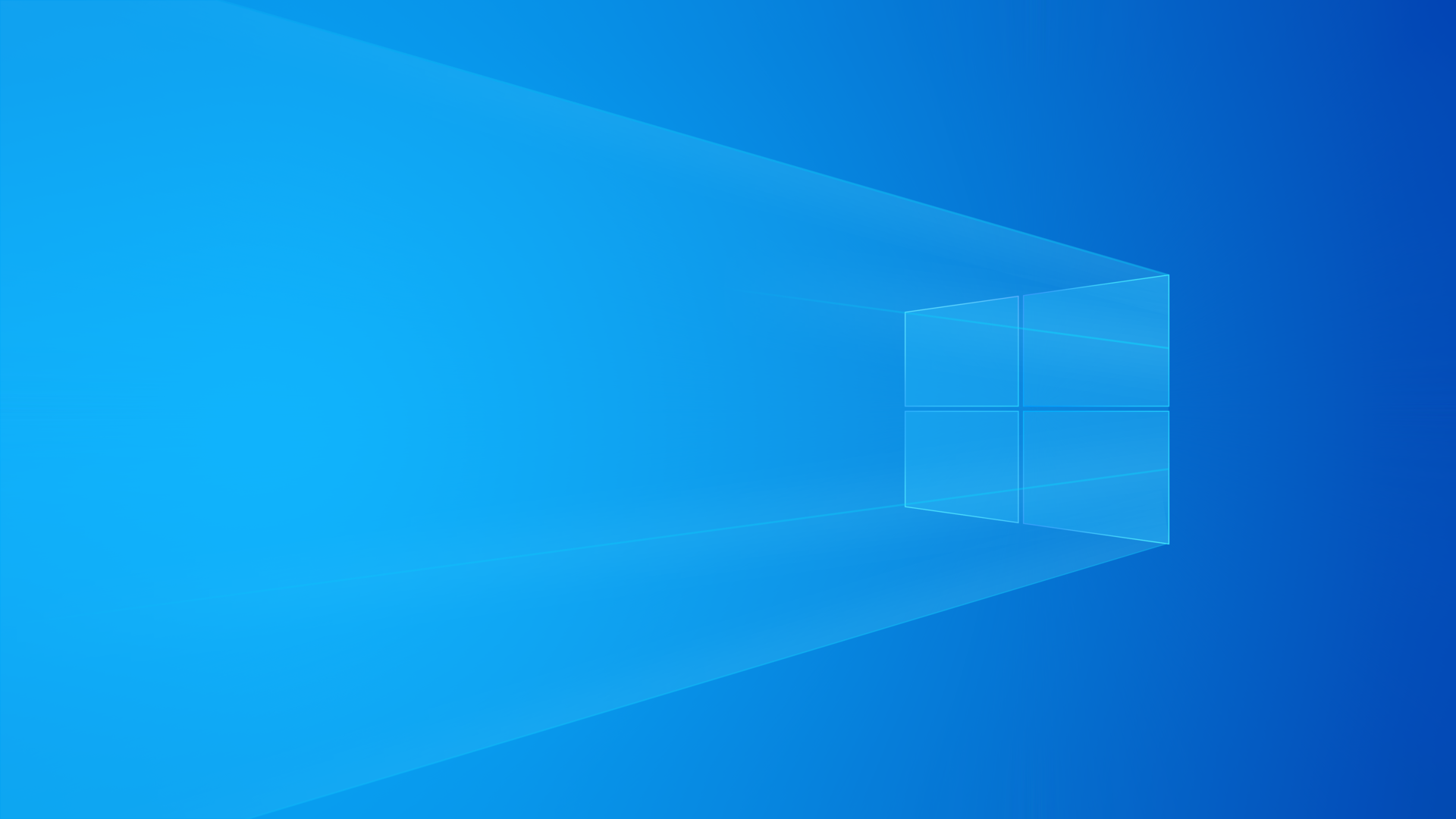Guia Completo de Otimização do Windows com Ferramentas Nativas: Melhore o Desempenho e a Estabilidade
Configurações Essenciais para Aumentar a Velocidade, Estabilidade e Privacidade no Seu Sistema Operacional Windows

Aqui estão sugestões detalhadas de configurações para otimizar o Windows, utilizando apenas ferramentas nativas. Cada item inclui uma explicação sobre o impacto e a importância de cada ajuste.
1. Configurações de Energia (Alto Desempenho)
Onde: Configurações > Sistema > Energia e suspensão > Configurações de energia adicionais.
O que fazer: Selecione Alto desempenho.
Clique em Alterar configurações do plano > Alterar configurações de energia avançadas.
Ajuste:
- Disco rígido: Desligar após → Nunca.
- Suspender: Após → Nunca (ou ajuste conforme necessidade).
- PCI Express: Estado de gerenciamento de energia → Desempenho máximo.
- Processador: Estado mínimo → 100%; Estado máximo → 100%.
Observação: Maximiza o desempenho, mas pode aumentar o consumo de energia, especialmente em notebooks.
2. Desativar Efeitos Visuais
- Onde: Painel de Controle > Sistema e Segurança > Sistema > Configurações avançadas do sistema.
O que fazer: Na aba Avançado, clique em Configurações na seção Desempenho.
Selecione Ajustar para obter o melhor desempenho ou personalize mantendo:
- Suavizar fontes de tela.
- Exibir miniaturas em vez de ícones.
- Observação: Melhora o desempenho, especialmente em computadores com hardware limitado.
3. Gerenciamento de Inicialização
- Onde: Gerenciador de Tarefas (Ctrl + Shift + Esc) > Aba Inicializar.
O que fazer: Desative programas desnecessários (clique com o botão direito e selecione Desabilitar).
Mantenha apenas:
- Antivírus.
- Drivers essenciais (áudio, vídeo).
Observação: Reduz o tempo de inicialização.
4. Limpeza de Disco e Otimização
- Onde: Ferramenta de Limpeza de Disco (cleanmgr) e Otimização de Unidades.
- O que fazer: Execute cleanmgr (Windows + R, digite cleanmgr).
- Selecione a unidade C: e marque todas as opções de limpeza.
- Clique em Limpar arquivos do sistema.
- Para otimizar, vá em Este Computador > Propriedades da unidade > Ferramentas > Otimizar.
- Selecione a unidade e clique em Otimizar.
Observação: Para SSDs, a otimização é automática.
5. Verificação de Erros no Disco (CHKDSK)
Onde: Prompt de Comando (Admin).
- O que fazer:Abra o Prompt de Comando como administrador.
- Digite chkdsk /f /r e pressione Enter.
- Agende a verificação para a próxima reinicialização.
Observação: Corrige erros no disco, mas o processo pode demorar.
6. Configurações de Indexação de Pesquisa
Onde: Configurações > Pesquisa > Configurações de pesquisa do Windows.
- O que fazer:Clique em Configurações avançadas de indexação.
- Selecione Modificar e remova pastas desnecessárias (como Downloads).
Observação: Reduz a carga de indexação e melhora o desempenho, especialmente em HDDs.
7. Desativar Serviços Desnecessários
Onde: services.msc (Windows + R, digite services.msc).
- O que fazer:Desative serviços não essenciais, como:
- Serviço de impressão (se não usar impressora).
- Fax.
- Windows Search.
- Superfetch (em SSDs)
Clique com o botão direito no serviço, selecione Propriedades e mude o Tipo de inicialização para Desativado.
Observação: Desative apenas serviços que você tenha certeza de que não usa.
8. Configurações de Privacidade
- Onde: Configurações > Privacidade.
- O que fazer: Desative permissões desnecessárias, como:
- Localização.
- Câmera.
- Microfone.
- Diagnóstico e feedback
Revise as permissões de aplicativos em segundo plano.
Observação: Aumenta a privacidade e pode melhorar o desempenho.
9. Otimização de Rede
Onde: Configurações > Rede e Internet > Status > Opções de adaptador.
- O que fazer:Clique com o botão direito no adaptador de rede e selecione Propriedades.
- Desmarque protocolos desnecessários (como Link-Layer Topology Discovery).
- Ajuste a Velocidade e duplex para o valor máximo suportado.
Observação: Melhora a estabilidade e a velocidade da conexão.
10. Configurações de Multitarefa
Onde: Configurações > Sistema > Multitarefa.
- O que fazer: Desative Mostrar sugestões ocasionalmente no modo de exibição de tarefas.
- Desative recursos de Linha do tempo e Atalhos de virtual desktop que não utiliza.
Observação: Reduz o uso de recursos em segundo plano.
11. Configurações de Notificações
Onde: Configurações > Sistema > Notificações e ações.
- O que fazer:Desative notificações desnecessárias.
- Desative Mostrar a tela de boas-vindas após atualizações.
Observação: Aumenta a produtividade ao reduzir distrações.
12. Configurações de Atualizações do Windows
Onde: Configurações > Atualização e Segurança > Windows Update.
- O que fazer:Clique em Opções avançadas.
- Desative Reiniciar automaticamente e defina o Horário ativo para evitar reinicializações inesperadas.
Observação: Evita interrupções durante o uso.
13. Configurações de Segurança (Windows Defender)
Onde: Configurações > Atualização e Segurança > Segurança do Windows.
- O que fazer: Mantenha todas as proteções ativas.
- Realize verificações periódicas.
- Ajuste o Controle de conta de usuário para Notificar-me apenas quando aplicativos tentarem fazer alterações no computador.
- Observação: Protege o sistema sem sobrecarregar o desempenho.
14. Configurações de Virtualização (Para Desenvolvedores)
Onde: Painel de Controle > Programas > Ativar ou desativar recursos do Windows.
- O que fazer:Ative Plataforma do Hyper-V e Subsistema do Windows para Linux (se necessário).
Observação: Útil para desenvolvedores que utilizam máquinas virtuais ou WSL.
15. Configurações de Reinicialização Automática (Para Estabilidade)
Onde: Configurações > Sistema > Sobre > Configurações avançadas do sistema.
- O que fazer: Em Inicialização e Recuperação, desative Reinicialização automática.
Observação: Permite que você veja erros e facilite a solução de problemas.
Essas configurações ajudarão a otimizar o desempenho do Windows, aumentar a estabilidade e melhorar a experiência geral, tudo com ferramentas nativas.
Considerações finais
Este guia oferece configurações detalhadas e práticas para otimizar o desempenho, a segurança e a privacidade do seu Windows, utilizando apenas ferramentas nativas do sistema. Aprenda a ajustar configurações de energia, desativar efeitos visuais, limpar discos, desativar programas de inicialização, otimizar a rede e muito mais. Cada ajuste é projetado para melhorar a velocidade e a estabilidade do seu computador, sem comprometer a segurança. Ao aplicar essas mudanças, você pode garantir uma experiência mais rápida e eficiente no seu Windows.